VS2017在下载好安装程序安装的时候,会根据你选择的功能模块来下载所需要的安装程序,而这些安装程序的下载位置并不会让你选择,而是直接放在 C:\ProgramData\Microsoft\VisualStudio\Packages目录下。这些安装包占用了大量的C盘空间,如果碰到是小容量SSD,就会很心疼吧。
解决这个目录问题,我这里采用的方法是欺骗VS2017安装程序,让它误以为文件还放在C:\ProgramData\Microsoft\VisualStudio\Packages目录下。那这个教程的目的就是伪装一个Packages目录。那知道了目的,方法就很简单了。
我们都知道快捷方式,那用快捷方式欺骗肯定是不行的啦。那肯定还就一种方法,就是链接。我们可以创建一个吧Packages目录放在其他盘,比如D:\vs2017offline目录,然后创建一个链接,链接到C:\ProgramData\Microsoft\VisualStudio\Packages 目录,这就达到了欺骗的目的。方式如下图,用管理员权限打开CMD,输入 mklink /D C:\ProgramData\Microsoft\VisualStudio\Packages D:\vs2017offline 命令。
当然还有就是官方下载太慢的问题,也可以类似的解决了。我们可以把VS2017离线包先下载下来,然后放到链接的那个目录,比如D:\vs2017offline目录。删除的那几个文件和文件夹,就是防止下载的包里面还有之前的信息。我之前写了一大篇,太繁琐,下面就是之前写的。还保留下来用作参考,希望可以结合这个思路来看,更加清晰。
平常的安装方式,不论是在线安装还是下载的离线安装包,都会在安装过程中将vs2017的安装包保存在C:\ProgramData\Microsoft\VisualStudio\Packages文件夹下并占用大量的空间(安装多少,占用多少,即使你不将VS装在C盘)。
下面,我来介绍一种不占用C盘空间的安装方法。第一步:下载离线安装包
我是在 http://www.cnblogs.com/datous/p/vs2017_enterprise.html (已经不能使用了,请自行查找) 网址上下载的种子,然后下载的安装包,有能力的可以挑选自己有需要的包下载下来,辨识不了的就全下载了吧,如果下载到99%,就下不动了,也没关系,停止了就可以了。第二部:删除多余文件
将下载的VS2017offline文件夹下的vs_professional.exe(我这是专业版,可以根据自己的需要来下载哪个版本,微软官方网站的和下载的是一样的)复制出来,复制到桌面吧,过一会要用。 现在来删除多余的文件,将vs2017offline文件夹下的这两个文件夹 和 所有的文件 文件 文件(不是文件夹)删除掉。
现在来删除多余的文件,将vs2017offline文件夹下的这两个文件夹 和 所有的文件 文件 文件(不是文件夹)删除掉。

第三步:打开vs_professional.exe
打开这个文件,会自动的在系统上安装一个Visual Studio Installer。打开vs_professional.exe,程序运行到这一步就把程序关掉。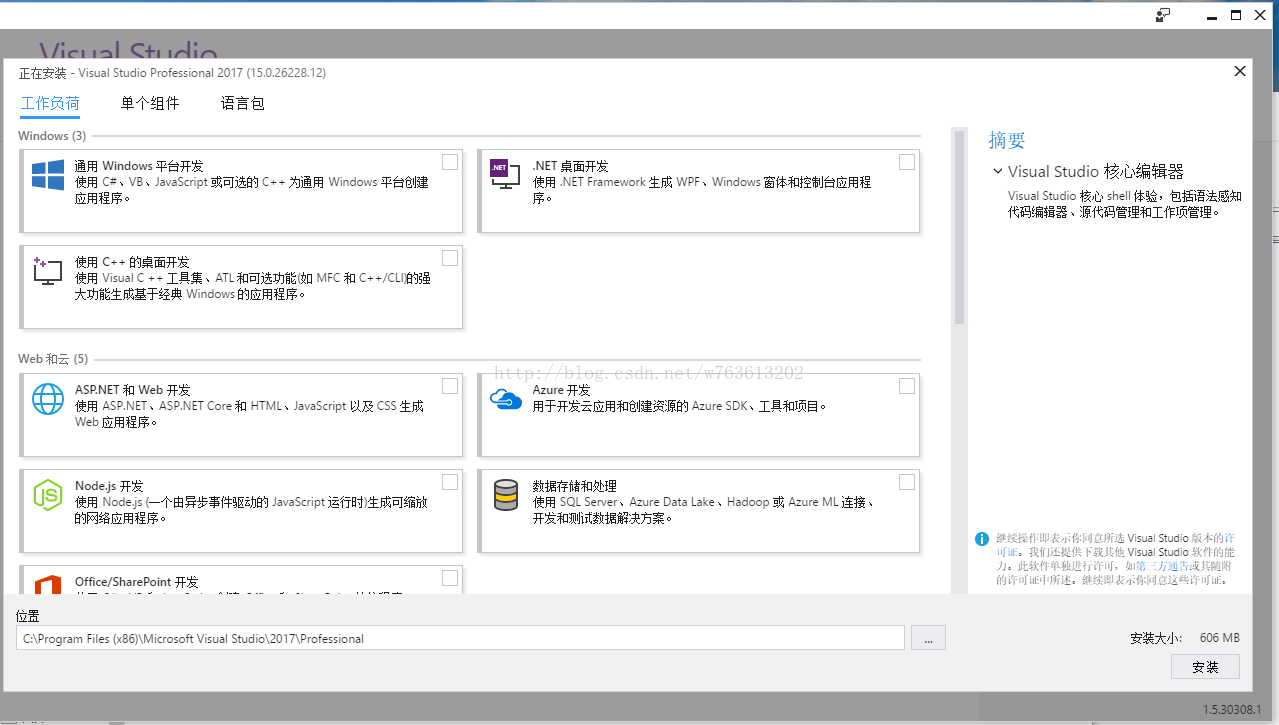 关闭后,会在C:\ProgramData\Microsoft\VisualStudio下创建一个Packages,然后,把这个Packages文件夹删掉。
关闭后,会在C:\ProgramData\Microsoft\VisualStudio下创建一个Packages,然后,把这个Packages文件夹删掉。
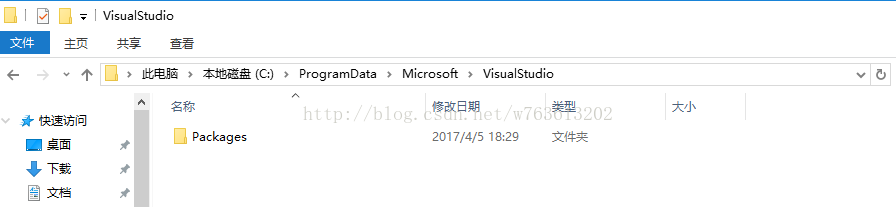
第四步:创建软连接
以管理员身份打开命令提示符,运行 mklink /D C:\ProgramData\Microsoft\VisualStudio\Packages D:\vs2017offline 命令。D:\vs2017offline 是你下载的那个文件夹的位置。
第五步:安装vs2017
之前安装了一个 Visual Studio Installer ,打开这个软件,就可以安装自己想要的功能了。安装时所有需要的组件都会秒下载,并且不会占用C盘的空间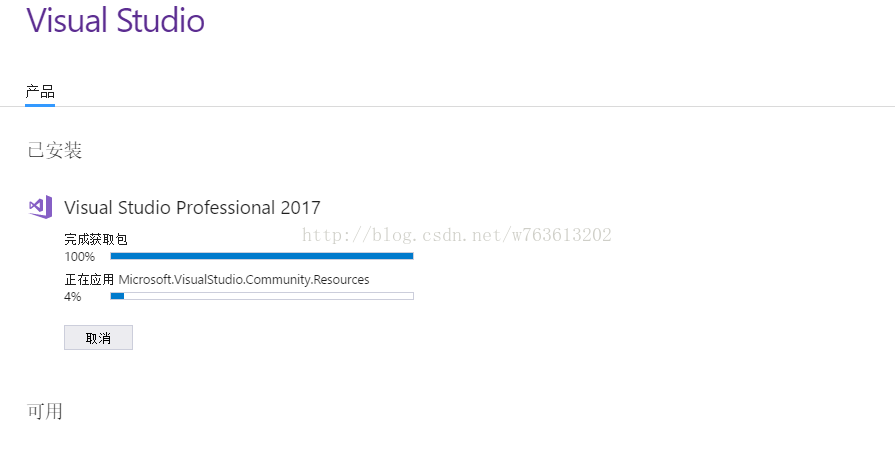
本文由VS软件圈(vssoft.net)发布,不代表VS软件圈立场,转载联系作者并注明出处:https://vssoft.net/vsazwt/VS2012anzhuangwenti/2020/0725/4549.html


